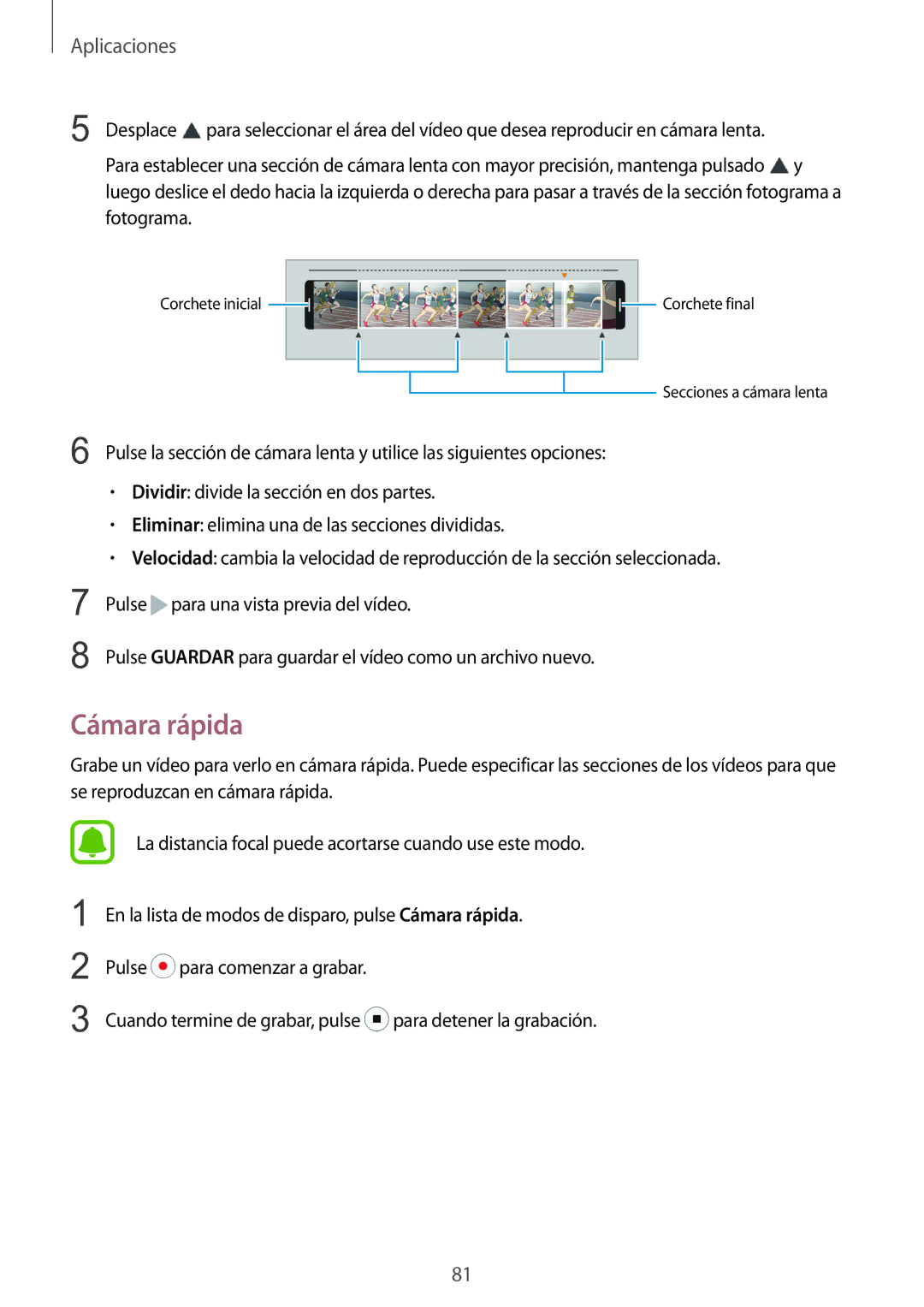Aplicaciones
5 Desplace | para seleccionar el área del vídeo que desea reproducir en cámara lenta. |
Para establecer una sección de cámara lenta con mayor precisión, mantenga pulsado ![]() y luego deslice el dedo hacia la izquierda o derecha para pasar a través de la sección fotograma a fotograma.
y luego deslice el dedo hacia la izquierda o derecha para pasar a través de la sección fotograma a fotograma.
Corchete inicial |
|
|
|
|
|
|
|
|
| Corchete final |
|
|
|
|
|
|
|
|
| ||
|
|
|
|
|
|
|
|
|
|
|
|
|
|
|
|
|
|
|
|
|
|
|
|
|
|
|
|
|
|
|
|
|
Secciones a cámara lenta
6 Pulse la sección de cámara lenta y utilice las siguientes opciones:
•Dividir: divide la sección en dos partes.
•Eliminar: elimina una de las secciones divididas.
•Velocidad: cambia la velocidad de reproducción de la sección seleccionada.
7 | Pulse para una vista previa del vídeo. |
8 | Pulse GUARDAR para guardar el vídeo como un archivo nuevo. |
Cámara rápida
Grabe un vídeo para verlo en cámara rápida. Puede especificar las secciones de los vídeos para que se reproduzcan en cámara rápida.
1
2
3
La distancia focal puede acortarse cuando use este modo.
En la lista de modos de disparo, pulse Cámara rápida.
Pulse ![]() para comenzar a grabar.
para comenzar a grabar.
Cuando termine de grabar, pulse ![]() para detener la grabación.
para detener la grabación.
81